 PLC培训第章专题培训课件
PLC培训第章专题培训课件
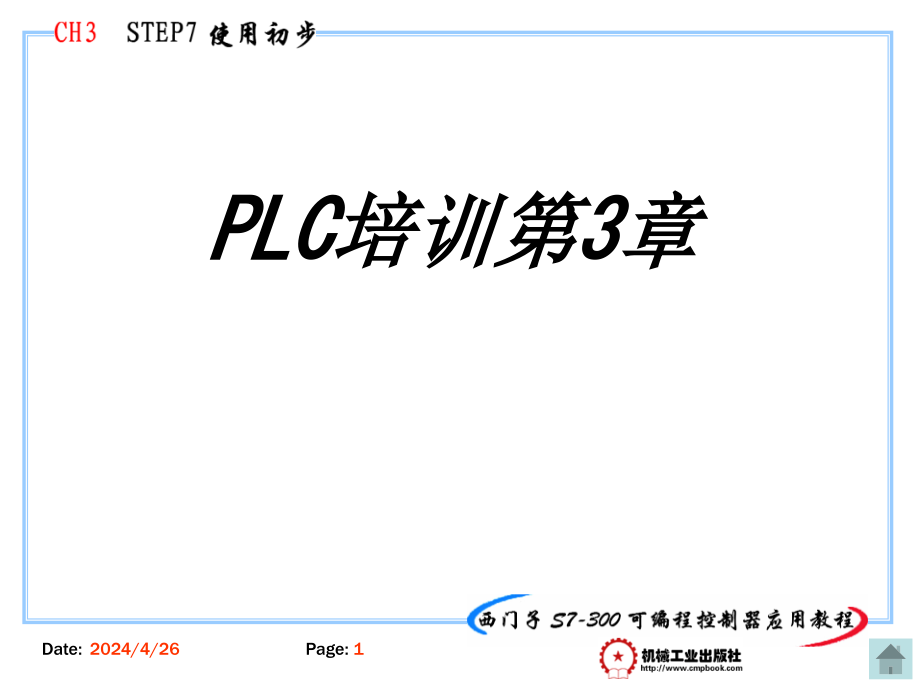


《PLC培训第章专题培训课件》由会员分享,可在线阅读,更多相关《PLC培训第章专题培训课件(52页珍藏版)》请在装配图网上搜索。
1、Date:2024/4/26 Page:1PLCPLC培训第培训第3 3章章Date:2024/4/26 Page:2第第3 3章章 STEP 7 STEP 7使用初步使用初步3.1 STEP 73.1 STEP 7软件安装软件安装3.2 SIMATIC3.2 SIMATIC管理器管理器3.3 STEP 73.3 STEP 7快速入门快速入门3.4 3.4 下载和调试程序下载和调试程序 返回首页返回首页Date:2024/4/26 Page:33.1 STEP 73.1 STEP 7软件安装软件安装3.1.1 STEP 73.1.1 STEP 7操作系统需求操作系统需求3.1.2 STEP 7
2、3.1.2 STEP 7硬件需求硬件需求3.1.3 STEP 73.1.3 STEP 7的安装的安装返回本章返回本章Date:2024/4/26 Page:43.1.13.1.1 STEP 7 STEP 7操作系统需求操作系统需求 或或返回本节返回本节Date:2024/4/26 Page:5PG740PC能运行能运行Windows 2000Windows 2000或或Windows XPWindows XP的的PGPG或或PCPC机机:CPUCPU主频至少为主频至少为600MHz600MHz;内存至少为内存至少为256MB256MB;硬盘剩余空间在硬盘剩余空间在600MB600MB以上;以上
3、;具备具备CD-ROMCD-ROM驱动器和软盘驱动器;驱动器和软盘驱动器;显示器支持显示器支持3232位、位、10247681024768分辨率;分辨率;具有具有PCPC适配器、适配器、CP5611CP5611或或MPIMPI接口卡。接口卡。3.1.23.1.2 STEP 7 STEP 7硬件需求硬件需求 返回本节返回本节Date:2024/4/26 Page:6选择安装语言及安装程序选择安装语言及安装程序 3.1.33.1.3 STEP 7 STEP 7的安装的安装(1/8)(1/8)返回本节返回本节Date:2024/4/26 Page:7自定义安装方式自定义安装方式 3.1.33.1.3
4、 STEP 7 STEP 7的安装的安装(2/8)(2/8)返回上级返回上级Date:2024/4/26 Page:8提示安装授权提示安装授权 3.1.33.1.3 STEP 7 STEP 7的安装的安装(3/8)(3/8)返回上级返回上级Date:2024/4/26 Page:9PG/PC接口设置接口设置 存储卡参数设置存储卡参数设置 3.1.33.1.3 STEP 7 STEP 7的安装的安装(4/8)(4/8)返回上级返回上级Date:2024/4/26 Page:10授权管理授权管理 安装完成后,在安装完成后,在Windows的开始菜单中找到【的开始菜单中找到【SIMATIC】【Lic
5、ense Management】【Automation License Manager】,启动】,启动Automation License Manager。3.1.33.1.3 STEP 7 STEP 7的安装的安装(5/8)(5/8)返回上级返回上级Date:2024/4/26 Page:11已经安装的已经安装的STEP7软件软件 3.1.33.1.3 STEP 7 STEP 7的安装的安装(6/8)(6/8)返回上级返回上级Date:2024/4/26 Page:12已经授权的已经授权的STEP7软件软件 3.1.33.1.3 STEP 7 STEP 7的安装的安装(7/8)(7/8)返回
6、上级返回上级Date:2024/4/26 Page:13STEP7硬件目录更新设置硬件目录更新设置 3.1.33.1.3 STEP 7 STEP 7的安装的安装(8/8)(8/8)返回上级返回上级Date:2024/4/26 Page:143.2 SIMATIC3.2 SIMATIC管理器管理器启动启动SIMATICSIMATIC管理器管理器SIMATICSIMATIC管理器界面管理器界面STEP 7STEP 7项目结构项目结构SIMATIC SIMATIC 管理器自定义选项设置管理器自定义选项设置PG/PCPG/PC接口设置接口设置返回本章返回本章Date:2024/4/26 Page:15
7、1.1.启动启动SIMATICSIMATIC管理器管理器启动启动SIMATIC管理器管理器返回本节返回本节Date:2024/4/26 Page:162.SIMATIC2.SIMATIC管理器界面管理器界面返回本节返回本节Date:2024/4/26 Page:173.STEP 73.STEP 7项目结构项目结构l 第第1层:项目层:项目 项目代表了自动化解决方案中的所有数据项目代表了自动化解决方案中的所有数据和程序的整体,它位于对象体系的最上层。和程序的整体,它位于对象体系的最上层。l 第第2层:子网、站层:子网、站 SIMATIC 300/400站用于存放硬件站用于存放硬件组态和模块参数等
8、信息,站是组态硬件的起点。组态和模块参数等信息,站是组态硬件的起点。l 第第3层和其他层:与上一层对象类型有关。层和其他层:与上一层对象类型有关。返回本节返回本节Date:2024/4/26 Page:184.4.SIMATIC SIMATIC 管理器自定义选项设置管理器自定义选项设置(1/2)(1/2)设置常规选项设置常规选项返回本节返回本节Date:2024/4/26 Page:194.4.SIMATIC SIMATIC 管理器自定义选项设置管理器自定义选项设置(2/2)(2/2)设置语言设置语言返回上级返回上级Date:2024/4/26 Page:20设置选项设置选项启动设置界面启动设
9、置界面5.PG/PC5.PG/PC接口接口设置设置(1/3)(1/3)返回本节返回本节Date:2024/4/26 Page:21设置接口属性设置接口属性5.PG/PC5.PG/PC接口接口设置设置(2/3)(2/3)返回上级返回上级Date:2024/4/26 Page:225.PG/PC5.PG/PC接口接口设置设置(3/3)(3/3)安装安装/卸载接口卸载接口返回上级返回上级Date:2024/4/26 Page:233.3 STEP 73.3 STEP 7快速入门快速入门3.3.1 3.3.1 设计流程设计流程3.3.2 3.3.2 简单设计示例简单设计示例返回本章返回本章Date:2
10、024/4/26 Page:243.3.13.3.1 设计流程设计流程返回本节返回本节Date:2024/4/26 Page:253.3.23.3.2 简单设计示例:电动机起停控制简单设计示例:电动机起停控制PLCPLC端子接线图端子接线图使用向导创建使用向导创建STEP 7STEP 7项目项目手动创建手动创建STEP 7STEP 7项目项目插入插入S7-300S7-300工作站工作站硬件组态硬件组态编辑符号表编辑符号表程序编辑窗口程序编辑窗口在在OB1OB1中编辑中编辑LADLAD程序程序在在OB1OB1中编辑中编辑STLSTL程序程序在在OB1OB1中编辑中编辑FBDFBD程序程序返回本节
11、返回本节Date:2024/4/26 Page:26传统继电器控制电路传统继电器控制电路1.PLC1.PLC端子接线端子接线PLC端子接线图端子接线图返回上级返回上级Date:2024/4/26 Page:272.2.使用项目向导创建使用项目向导创建STEP 7STEP 7项目项目(1/41/4)项目向导项目向导1/4返回上级返回上级Date:2024/4/26 Page:28项目向导项目向导2/42.2.使用项目向导创建使用项目向导创建STEP 7STEP 7项目项目(2/4)(2/4)返回上级返回上级Date:2024/4/26 Page:292.2.使用项目向导创建使用项目向导创建STE
12、P 7STEP 7项目项目(3/4)(3/4)项目向导项目向导3、4返回上级返回上级Date:2024/4/26 Page:302.2.使用项目向导创建使用项目向导创建STEP 7STEP 7项目项目(4/4)(4/4)完成项目创建,项目名:完成项目创建,项目名:My_Prj1返回上级返回上级Date:2024/4/26 Page:313.3.手动创建手动创建STEP 7STEP 7项目项目(1/2)(1/2)新建项目窗口新建项目窗口返回上级返回上级Date:2024/4/26 Page:323.3.手动创建手动创建STEP 7STEP 7项目项目(2/2)(2/2)所创建的项目,项目名:所创
13、建的项目,项目名:My_Prj2返回上级返回上级Date:2024/4/26 Page:334.4.插入插入S7-300S7-300工作站工作站在在My_Prj2项目内插入项目内插入S7-300工作站:工作站:SIMATIC 300(1)返回上级返回上级Date:2024/4/26 Page:345.5.硬件组态硬件组态(1/6)(1/6)硬件组态窗口硬件组态窗口返回上级返回上级Date:2024/4/26 Page:355.5.硬件组态硬件组态(2/6)(2/6)插入插入0号导轨:号导轨:(0)UR返回上级返回上级Date:2024/4/26 Page:365.5.硬件组态硬件组态(3/6)
14、(3/6)插入各种插入各种S7-300模块模块返回上级返回上级Date:2024/4/26 Page:375.5.硬件组态硬件组态(4/6)(4/6)设置设置CPU属性属性返回上级返回上级Date:2024/4/26 Page:385.5.硬件组态硬件组态(5/6)(5/6)设置数字量模块属性设置数字量模块属性返回上级返回上级Date:2024/4/26 Page:395.5.硬件组态硬件组态(6/6)(6/6)编译硬件组态(编译硬件组态(完成后的窗口完成后的窗口)系统自动创建系统自动创建程序文件夹程序文件夹包含一个包含一个循环组织块循环组织块OB1返回上级返回上级Date:2024/4/26
15、 Page:406.6.编辑符号表编辑符号表(1/2)(1/2)方法方法1 1:从从LAD/STL/FBDLAD/STL/FBD编辑器打开符号表编辑器打开符号表返回上级返回上级Date:2024/4/26 Page:416.6.编辑符号表编辑符号表(2/2)(2/2)方法方法2 2:从从SIMATICSIMATIC管理器打开符号表管理器打开符号表返回上级返回上级Date:2024/4/26 Page:427.7.程序编辑窗口程序编辑窗口返回上级返回上级Date:2024/4/26 Page:438.8.在在OB1OB1中编辑中编辑LADLAD程序程序(1/2)(1/2)设置组织块(设置组织块(
16、OBOB)属性为)属性为LADLAD方式方式返回上级返回上级Date:2024/4/26 Page:448.8.在在OB1OB1中编辑中编辑LADLAD程序程序(2/2)(2/2)编写梯形图(编写梯形图(LADLAD)程序)程序返回上级返回上级Date:2024/4/26 Page:459.9.在在OB1OB1中编辑中编辑STLSTL程序程序编写语句表(编写语句表(STLSTL)程序)程序返回上级返回上级Date:2024/4/26 Page:4610.10.在在OB1OB1中编辑中编辑FBDFBD程序程序编写功能块图(编写功能块图(FBDFBD)程序)程序返回上级返回上级Date:2024/
17、4/26 Page:473.4 下载和调试程序下载和调试程序 为为了了测测试试前前面面我我们们所所完完成成的的 P PL LC C 设设计计项项目目,必必须须将将程程序序和和模模块块信信息息下下载载到到 P PL LC C 的的C CP PU U 模模块块。要要实实现现编编程程设设备备与与 P PL LC C 之之间间的的数数据据传传送送,首首先先应应正正确确安安装装 P PL LC C 硬硬件件模模块块,然然后后用用编编程程电电缆缆(如如 U US SB B-M M P PI I电电缆缆、P PR RO OF FI I B BU US S总总线线电电缆缆)将将 P PL LC C 与与P P
18、G G/P PC C 连连接接起起来,并打开来,并打开PS307PS307电源开关。电源开关。下载程序及模块信息下载程序及模块信息用用S7-PLCSIMS7-PLCSIM调试程序调试程序返回本章返回本章Date:2024/4/26 Page:481.1.下载程序及模块信息下载程序及模块信息(1/2)(1/2)具体步骤具体步骤如下:如下:启动启动SIMATIC ManagerSIMATIC Manager,并打开,并打开My_prj2My_prj2项目;项目;单击仿真工具按钮单击仿真工具按钮 ,启动,启动S7-PLCSIMS7-PLCSIM仿真程序;仿真程序;将将CPUCPU工作模式开关切换到工
19、作模式开关切换到STOPSTOP模式;模式;在项目窗口内选中要下载的工作站在项目窗口内选中要下载的工作站 ;执行菜单命令【执行菜单命令【PLCPLC】【DownloadDownload】,或单击鼠标】,或单击鼠标右键执行快捷菜单命令【右键执行快捷菜单命令【PLCPLC】【DownloadDownload】将整个】将整个S7-S7-300300站下载到站下载到PLCPLC。返回本节返回本节Date:2024/4/26 Page:491.1.下载程序及模块信息下载程序及模块信息(2/2)(2/2)启动仿真工具启动仿真工具S7-PLCSIMS7-PLCSIM返回上级返回上级Date:2024/4/26 Page:502.2.用用S7-PLCSIMS7-PLCSIM调试程序调试程序(1/3)(1/3)插入仿真变量插入仿真变量返回本节返回本节Date:2024/4/26 Page:512.2.用用S7-PLCSIMS7-PLCSIM调试程序调试程序(2/3)(2/3)激活监视状态激活监视状态返回上级返回上级Date:2024/4/26 Page:522.2.用用S7-PLCSIMS7-PLCSIM调试程序调试程序(3/3)(3/3)程序的运行状态程序的运行状态返回上级返回上级
- 温馨提示:
1: 本站所有资源如无特殊说明,都需要本地电脑安装OFFICE2007和PDF阅读器。图纸软件为CAD,CAXA,PROE,UG,SolidWorks等.压缩文件请下载最新的WinRAR软件解压。
2: 本站的文档不包含任何第三方提供的附件图纸等,如果需要附件,请联系上传者。文件的所有权益归上传用户所有。
3.本站RAR压缩包中若带图纸,网页内容里面会有图纸预览,若没有图纸预览就没有图纸。
4. 未经权益所有人同意不得将文件中的内容挪作商业或盈利用途。
5. 装配图网仅提供信息存储空间,仅对用户上传内容的表现方式做保护处理,对用户上传分享的文档内容本身不做任何修改或编辑,并不能对任何下载内容负责。
6. 下载文件中如有侵权或不适当内容,请与我们联系,我们立即纠正。
7. 本站不保证下载资源的准确性、安全性和完整性, 同时也不承担用户因使用这些下载资源对自己和他人造成任何形式的伤害或损失。
